PowerMILL编程流程
- 格式:docx
- 大小:83.93 KB
- 文档页数:2
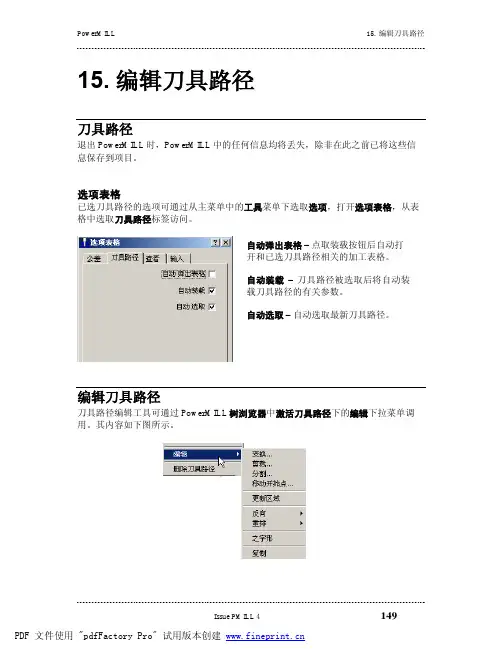
15. 编辑刀具路径刀具路径退出PowerMILL时,PowerMILL中的任何信息均将丢失,除非在此之前已将这些信息保存到项目。
选项表格已选刀具路径的选项可通过从主菜单中的工具菜单下选取选项,打开选项表格,从表格中选取刀具路径标签访问。
编辑刀具路径刀具路径编辑工具可通过PowerMILL树浏览器中激活刀具路径下的编辑下拉菜单调用。
其内容如下图所示。
编辑 >变换选取变换选项可镜像,移动和旋转刀具路径。
变换 – 镜向范例使用镜像选项可产生所选刀具路径的镜像图形,这种方法尤其适合于产生具有对称形状模型的刀具路径。
当然也同时需要镜向模型并对产生的刀具路径进行切入切出和连接处理,这样才能真正完成刀具路径的产生。
• 全部删除并重设表格。
• 通过PowerMILL_data 打开项目 wheel_cav 。
• 从范例目录下装载模型 wheel_segment.tri 。
• 激活刀具路径 1。
此刀具路径是使用图形文件wheelsegment.pic 定义的毛坯产生。
将对此刀具路径进行变换处理,以产生轮毂其它部分的刀具路径。
通过镜向处理已有刀具路径可产生加工上半部轮毂的刀具路径。
• 选取沿Z 轴向下查看。
• 通过刀具路径选取编辑 >变换。
•在变换表格中选取镜向,设置X,Y和角度为0。
于是一个平面显示在屏幕上,它是刀具路径的镜向平面,刀具路径将相对此平面进行镜向处理。
表格中的X值和Y值用来定义平面的水平位置,角度值用来定义平面的角度。
该角度自X轴的正向顺时针测量。
•应用此刀具路径表格。
新产生的刀具路径wheelcav_cut_1_,1看起来没什么问题,但系统还未对此刀具路径进行过切检查。
新产生的刀具路径目录上出现一红色的感叹号,它提醒您还未进行过切检查。
•右击此激活的刀具路径。
选取检查选项。
屏幕上将弹出一信息视窗,告诉您刀具路径中是否存在过切。
原始刀具路径中的切削方向设置为顺铣,放大查看新产生的刀具路径可看到,此方向已被反转。

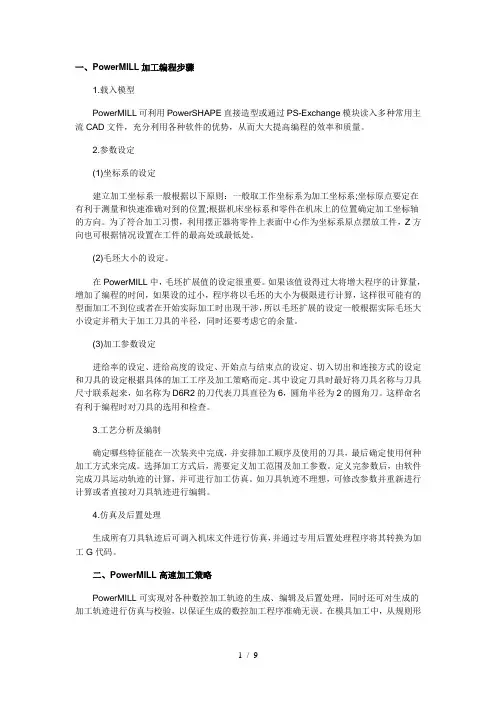
一、PowerMILL加工编程步骤1.载入模型PowerMILL可利用PowerSHAPE直接造型或通过PS-Exchange模块读入多种常用主流CAD文件,充分利用各种软件的优势,从而大大提高编程的效率和质量。
2.参数设定(1)坐标系的设定建立加工坐标系一般根据以下原则:一般取工作坐标系为加工坐标系;坐标原点要定在有利于测量和快速准确对到的位置;根据机床坐标系和零件在机床上的位置确定加工坐标轴的方向。
为了符合加工习惯,利用摆正器将零件上表面中心作为坐标系原点摆放工件,Z方向也可根据情况设置在工件的最高处或最低处。
(2)毛坯大小的设定。
在PowerMILL中,毛坯扩展值的设定很重要。
如果该值设得过大将增大程序的计算量,增加了编程的时间,如果设的过小,程序将以毛坯的大小为极限进行计算,这样很可能有的型面加工不到位或者在开始实际加工时出现干涉,所以毛坯扩展的设定一般根据实际毛坯大小设定并稍大于加工刀具的半径,同时还要考虑它的余量。
(3)加工参数设定进给率的设定、进给高度的设定、开始点与结束点的设定、切入切出和连接方式的设定和刀具的设定根据具体的加工工序及加工策略而定。
其中设定刀具时最好将刀具名称与刀具尺寸联系起来,如名称为D6R2的刀代表刀具直径为6,圆角半径为2的圆角刀。
这样命名有利于编程时对刀具的选用和检查。
3.工艺分析及编制确定哪些特征能在一次装夹中完成,并安排加工顺序及使用的刀具,最后确定使用何种加工方式来完成。
选择加工方式后,需要定义加工范围及加工参数。
定义完参数后,由软件完成刀具运动轨迹的计算,并可进行加工仿真。
如刀具轨迹不理想,可修改参数并重新进行计算或者直接对刀具轨迹进行编辑。
4.仿真及后置处理生成所有刀具轨迹后可调入机床文件进行仿真,并通过专用后置处理程序将其转换为加工G代码。
二、PowerMILL高速加工策略PowerMILL可实现对各种数控加工轨迹的生成、编辑及后置处理,同时还可对生成的加工轨迹进行仿真与校验,以保证生成的数控加工程序准确无误。
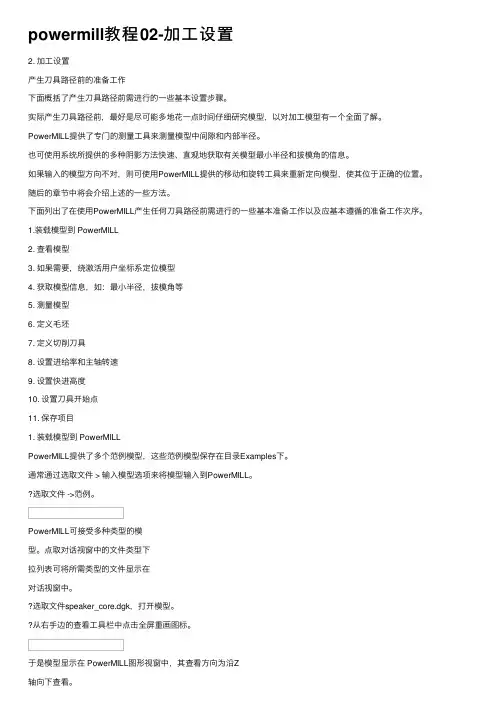
powermill教程02-加⼯设置2. 加⼯设置产⽣⼑具路径前的准备⼯作下⾯概括了产⽣⼑具路径前需进⾏的⼀些基本设置步骤。
实际产⽣⼑具路径前,最好是尽可能多地花⼀点时间仔细研究模型,以对加⼯模型有⼀个全⾯了解。
PowerMILL提供了专门的测量⼯具来测量模型中间隙和内部半径。
也可使⽤系统所提供的多种阴影⽅法快速、直观地获取有关模型最⼩半径和拔模⾓的信息。
如果输⼊的模型⽅向不对,则可使⽤PowerMILL提供的移动和旋转⼯具来重新定向模型,使其位于正确的位置。
随后的章节中将会介绍上述的⼀些⽅法。
下⾯列出了在使⽤PowerMILL产⽣任何⼑具路径前需进⾏的⼀些基本准备⼯作以及应基本遵循的准备⼯作次序。
1.装载模型到 PowerMILL2. 查看模型3. 如果需要,绕激活⽤户坐标系定位模型4. 获取模型信息,如:最⼩半径,拔模⾓等5. 测量模型6. 定义⽑坯7. 定义切削⼑具8. 设置进给率和主轴转速9. 设置快进⾼度10. 设置⼑具开始点11. 保存项⽬1. 装载模型到 PowerMILLPowerMILL提供了多个范例模型,这些范例模型保存在⽬录Examples下。
通常通过选取⽂件 > 输⼊模型选项来将模型输⼊到PowerMILL。
选取⽂件 ->范例。
PowerMILL可接受多种类型的模型。
点取对话视窗中的⽂件类型下拉列表可将所需类型的⽂件显⽰在对话视窗中。
选取⽂件speaker_core.dgk,打开模型。
从右⼿边的查看⼯具栏中点击全屏重画图标。
于是模型显⽰在 PowerMILL图形视窗中,其查看⽅向为沿Z轴向下查看。
如果不改变模型的⽅向,则这个⽅向也就是模型置于机床⼯作台加⼯的⽅向,也即模型的最长边沿Y轴⽅向。
2. 查看模型打开模型后最好从各个不同的⾓度查看模型,这样可对模型有⼀清楚的了解,知道其尺⼨和特征。
选取等轴查看 13. 使⽤⽤户坐标系定向模型我们需旋转模型,使其较低的长边和机床的正⾯对齐,也即沿X 轴。
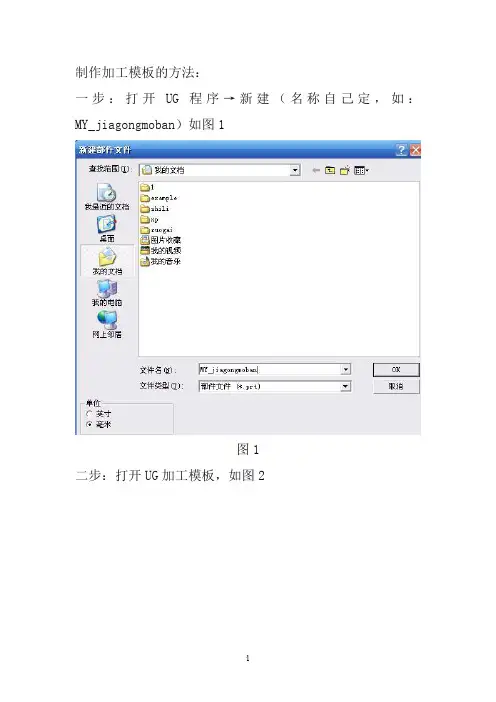
制作加工模板的方法:一步:打开UG程序→新建(名称自己定,如:MY_jiagongmoban)如图1图1二步:打开UG加工模板,如图2图2三步:进入加工环境,打开自己喜欢的CAM设置,点击“初始化”,如图3图3四步:打开“创建刀具”,创建自己要的刀具。
如图4图4五步:打开“操作导航器---机床”,如图5:图5六步:选择刚才创建的全部刀具,点击鼠标右键→对象→模板设置,如图6图6七步:把“模板”勾上,按确定。
如图7图7八步:打开“创建操作”,选择自己需要的操作,如图8图8九步:设置好需要的操作设置,如图9:图9十步:方法同第五步至第七步一样,如图10:图10十一步:打开“创建方法”,“创建几何体”“创建程序”,方法同第五步至第七步。
然后保存MY_jiagongmoban文件。
如图11:图11十二步:找到刚才保存的MY_jiagongmoban.prt文件,点击鼠标右键→剪切→把这个文件放在UG的安装目录:C:\UGS\NX4.0\MACH\resource\template_part\metric下,如图12:图12十三步:找到UG安装目录:C:\UGS\NX4.0\MACH\resource\template_set下的“cam_general.opt”文件,用记事本打开,在“##”下添加:一行${UGII_CAM_TEMPLATE_PART_METRIC_DIR}MY_jiagongmoban .prt(这个名称就是你建立的加工模板名称MY_jiagongmoban)如图13:图13十四步:用UG打开要加工的产品,进入“加工”,如图14:十五:这时还没有看到自己创建的加工模板名称:点击“CAM 会话配置”中的“cam_library”→取消,就可以看到创建的加工模板名称了,如图15图15十六步,点击“初始化”进入“MY_jiagongmoban”模板,OK!!!!!如图16图16欢迎您的下载,资料仅供参考!致力为企业和个人提供合同协议,策划案计划书,学习资料等等打造全网一站式需求。

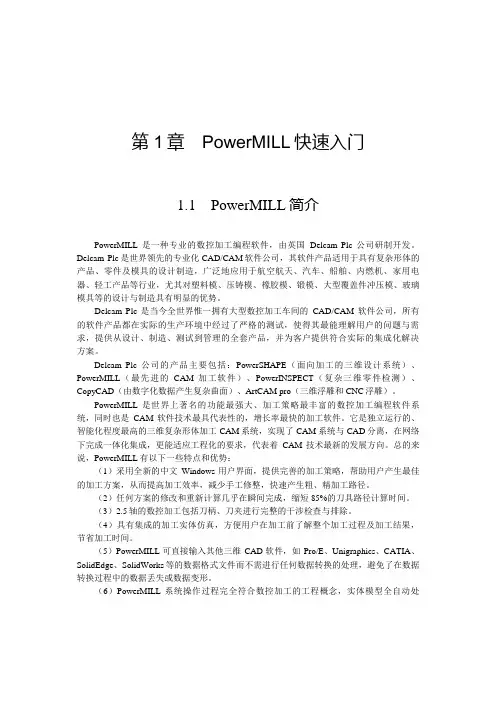
第1章PowerMILL快速入门1.1PowerMILL简介PowerMILL是一种专业的数控加工编程软件,由英国Delcam Plc公司研制开发。
Delcam Plc是世界领先的专业化CAD/CAM软件公司,其软件产品适用于具有复杂形体的产品、零件及模具的设计制造,广泛地应用于航空航天、汽车、船舶、内燃机、家用电器、轻工产品等行业,尤其对塑料模、压铸模、橡胶模、锻模、大型覆盖件冲压模、玻璃模具等的设计与制造具有明显的优势。
Delcam Plc是当今全世界惟一拥有大型数控加工车间的CAD/CAM软件公司,所有的软件产品都在实际的生产环境中经过了严格的测试,使得其最能理解用户的问题与需求,提供从设计、制造、测试到管理的全套产品,并为客户提供符合实际的集成化解决方案。
Delcam Plc公司的产品主要包括:PowerSHAPE(面向加工的三维设计系统)、PowerMILL(最先进的CAM加工软件)、PowerINSPECT(复杂三维零件检测)、CopyCAD(由数字化数据产生复杂曲面)、ArtCAM pro(三维浮雕和CNC浮雕)。
PowerMILL是世界上著名的功能最强大、加工策略最丰富的数控加工编程软件系统,同时也是CAM软件技术最具代表性的,增长率最快的加工软件。
它是独立运行的、智能化程度最高的三维复杂形体加工CAM系统,实现了CAM系统与CAD分离,在网络下完成一体化集成,更能适应工程化的要求,代表着CAM技术最新的发展方向。
总的来说,PowerMILL有以下一些特点和优势:(1)采用全新的中文Windows用户界面,提供完善的加工策略,帮助用户产生最佳的加工方案,从而提高加工效率,减少手工修整,快速产生粗、精加工路径。
(2)任何方案的修改和重新计算几乎在瞬间完成,缩短85%的刀具路径计算时间。
(3)2.5轴的数控加工包括刀柄、刀夹进行完整的干涉检查与排除。
(4)具有集成的加工实体仿真,方便用户在加工前了解整个加工过程及加工结果,节省加工时间。



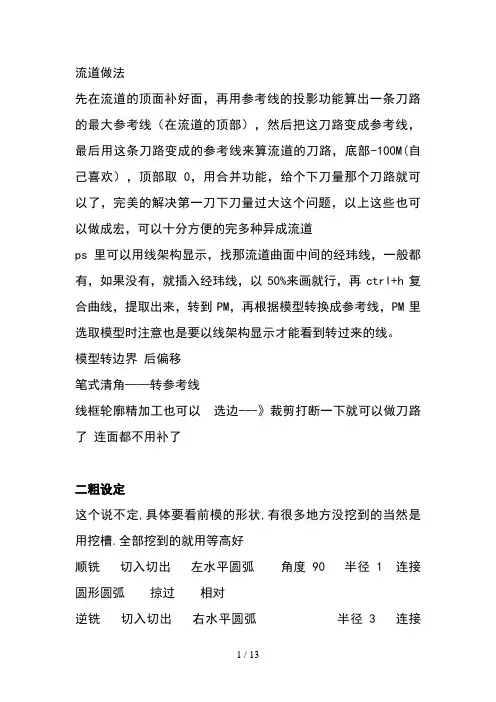
流道做法先在流道的顶面补好面,再用参考线的投影功能算出一条刀路的最大参考线(在流道的顶部),然后把这刀路变成参考线,最后用这条刀路变成的参考线来算流道的刀路,底部-100M(自己喜欢),顶部取0,用合并功能,给个下刀量那个刀路就可以了,完美的解决第一刀下刀量过大这个问题,以上这些也可以做成宏,可以十分方便的完多种异成流道ps里可以用线架构显示,找那流道曲面中间的经玮线,一般都有,如果没有,就插入经玮线,以50%来画就行,再ctrl+h复合曲线,提取出来,转到PM,再根据模型转换成参考线,PM里选取模型时注意也是要以线架构显示才能看到转过来的线。
模型转边界后偏移笔式清角——转参考线线框轮廓精加工也可以选边---》裁剪打断一下就可以做刀路了连面都不用补了二粗设定这个说不定,具体要看前模的形状,有很多地方没挖到的当然是用挖槽.全部挖到的就用等高好顺铣切入切出左水平圆弧角度90 半径 1 连接圆形圆弧掠过相对逆铣切入切出右水平圆弧半径 3 连接圆形圆弧掠过相对1顺逆铣切入切出角度90 水平圆弧半径 3 连接直掠过相对二粗中切入切出增加第二选择为斜向,最大左斜角为3,相对0.4,用的好顶一下,拍PM 二粗很好的,我这儿的操作工做这个程序都可睡刚才帮你看了一下,你的三粗程序那个检察材料厚度,开得太多了,所以就忽略了一些刀路,(说明一下,如果是太小的刀,怕断刀就不要开那检察厚度了,,如果斜度大的浅滩面多,一定要开的话。
那就开这条刀路的用的刀的下刀量吧,若然多余的刀路还是太多,就不要开检察了,计算一个残余边界吧看我说了这么多好像好麻烦,其实只要经验足,对PM有一定了解的啊,做几条残料刀路是好快对于二粗来说,很多人说PM的二粗太刀很多,实际上是设置的切入切出及连接移动不合理造成的。
二粗可以这样设:切入---第一选择设“斜向”,第二选择设“水平圆弧”;切出---第一选择设“水平圆弧”---为什么这样设呢?防止退刀时直接拉刀损坏刀片!连接移动---“短连接”---设“直”或“圆弧”;“长连接”---设“掠过”---长短分界值一般设在4倍左右刀具直径足够了,要看情况定这样设置,你的二粗刀路会很漂亮快进高度表格和切入切出和连接表格都可作用于单个的刀路a 做区域清除刀路时,如果快进高度表格中的快进类型为绝对,那么计算出的道路就不会产生掠过,而且每一层的加工都是从绝对开始Z高度开始下切,如果设置了斜向进刀,可以在切入切出和连接表格中设置下切距离(掠过距离不起作用),那么刀路会从绝对开始Z高度进行切削进给,切削进给到下切距离后开始斜向进刀直到切削层。
powermill用宏来做自动编程自动宏加工,首先我们得认清几个问题。
当然,我只针对本公司的一些情况做分析,具体的宏,只有结合自己公司和自己习惯做出来才是最好的。
1、按铜公分类,比如:只有一个岛屿,或多个岛屿的要分开,因为我们用等高的时候,会出现2个问题,即模型加工与非模型加工,这个不分清会造成挤刀的情况出现。
2、做铜公时,按我们定义的宏来确定基准台的高度。
这点很重要,只要按宏来做好,以后一切都方便了3、。
没想到,请各网友提些意见与建议。
现在来说我的思路,以前我也跟了几个贴子,现在我在此再次重申下。
1:铜公用顶面为零的方法加工2:开粗:先开基准台以上的,定义毛坯方法,用全计算减去基准台的高度(我的宏定义基准台的高度的是10MM,各公司或各人喜好不同,请按照宏里更改。
)算出上面的刀路。
很多朋友问怎么算下面的刀路,定义不到毛坯,我以前也郁闷了几天,后来和A-Tian(kugo)交流了下,解决了这个问题。
呵,打了下广告。
现进入正题,加工下面基准台时,用全定义毛坯。
扩展1MM,刀路用上一把刀的残留,但检测材料厚于这个选项要设多点。
也不要超过扩展的1MM,我这里设定的0.53: 光侧,用轮廓区域清除表格,一刀到底,加工2-3圈。
若是高速机或精雕用残留方法加工(同开基准台的粗)以上适合大部份类型的铜公,下面说光面的思路。
4:光铜公面,这里牵涉到岛屿的问题,一个岛屿并且比较低的话,就直接用平行光面(自带算边界),比较高的岛屿,用等高光刀加上浅滩的方法来光。
多个岛屿的话运也用等高精加工,但是不要勾螺旋与型腔加工,让他一层一层的光下去,即可。
5:。
若要清角,请自行手工增加刀路,不要因为这点就咬住说这只能算半自动加工,其实大家的概念有误,什么叫全自动?调加工图、全方位计算好了,并能按自己的机床参数直接后处理好了这才叫全自动编铜公?其实不然,不管怎么说,按宏或VB做出来的,都需要自己去检查与处理一下的,所以,没有全自动编铜公一说。
再说说雕刻机和A轴的选择对雕刻机的要求是龙门高度可以安装A轴,Z轴行程够大(考虑到刀具长度不同,Z行程比最大夹持直径还要大20mm以上)XYZA垂直精度高。
因为不像3轴,雕同一个点XYZ只能是同一个坐标,4轴雕同一个点XYZA会有不同的组合,如果垂直精度不高,就会有明显的接缝。
要求最高的是A轴安装一定要平行于X轴。
A轴调整后,可以分别用铣刀在顶端和在侧面回转铣两个圆柱,量量每个圆柱的两端直径是不是一样,如果小于5丝,就差不多了。
另外速度最好快一点,一个雕塑用f1600跑完2个小时,f400就要8个小时了A轴的选择A轴通常有这几种方案:直驱,同步带减速,谐波减速,蜗杆减速,行星减速4轴最有效率的加工方式应该是四轴全联动(powermill支持不好),就是XYZA都是连续运动,这种情况对A轴的速度,精度,回差要求都比较高。
回差比较小的有谐波减速,直驱,同步带(同步带不知道刚性是否满足要求),其中谐波减速有点慢,直驱和同步带精度太低。
蜗杆传动和行星减速速度和精度比较平衡,可是却有回差。
虽然mach里可以消除,不过在频繁换向的情况下多少影响一点速度。
所以A轴还没找到完美的方案不过如果不追求四轴联动(比如可以用3+1轴,即XYZ连续运动,A间断运动),通过刀路的设计可以克服这些缺点。
速度慢的就3+1轴的方式,A轴就间断转动,以及旋转加工时X轴优先动精度差的用来翻面没问题,旋转加工的时候旋转步距和A轴步距设成一致有回差的单向转动就可以了。
绝大部分情况单向转动都能搞定,或者通过mach消除回差下面慢慢写点做3D雕塑的方法和感想。
有空就写一点,大家不用等我在机械方面刚入门,只是一个爱好者。
说的有什么不对的不周的老鸟们多指教先说题材。
有了四轴,三轴时需要翻面雕刻的东西就会很方便,尤其是需要翻多面的情况。
此外还可以加工其他设备难以加工的工件,比如长螺距的螺纹在一些情况下(比如不掏洞,不车内螺纹),四轴还能够替代车床加工一些工件不过四轴最擅长的应该还是人体雕塑(比如手办,佛像)以及头部雕塑下面主要就这类题材谈谈想法。
PowerMILL模具程编技巧传授PowerMILL模具程编技巧1.数据转换数据转换是程序编制的第一步工作。
现代的产业结构调整与产品开发周期的缩短,极大地增加了CAD与CAM的异地化生产的机率,这就使得CAD模型的转换成为现代生产的关键环节。
PoWerMILL转换数据稳固可靠…1.数据转换数据转换是程序编制的第一步工作。
现代的产业结构调整与产品开发周期的缩短,极大地增加了CAD与CAM的异地化生产的机率,这就使得CAD模型的转换成为现代生产的关键环节。
Pow erMILL转换数据稳固可靠,能够读入CATlA、UG、Pro/ENGINEER等14种格式的数据。
与其他CAD/CAM软件联合使用,充分地利用了各软件的优势,大大提高了编程的效率与质量。
2.参数设定模型读取结束,我们首先要进行加工参数的设定。
加工参数要紧包含毛坯、进给率、快进高度、开始点、切入切出连接方式与加工刀具等。
(1)毛坯大小的设定在PoWerMlLL中,毛坯扩展值的设定很重要。
假如该值设得过大将增大程序的计算量,大大增加编程的时间,假如设得过小,程序将以毛坯的大小为极限进行计算,这样很有可能有的型面加工不到位,因此,毛坯扩展的设定通常要稍大「加工刀具的半径,同时还要考虑它的加工余量。
笔者的经验是,扩展值应等于加工刀具的半径加上加工余量,再加上2〜5mm。
比如,D50R25 的刀具,型面余量1,那么毛坯扩展可设定为30。
(2)进给率的设定进给率的设定较为方便,可根据加工车间的习惯而定。
(3)快进高度的设定快进高度包含两项:安全高度与开始高度。
安全高度通常要在POWerMILL计算出来的值的基础上,再加上IOOmm左右。
开始高度的值最好不要与安全高度一样,通常将它设为比安全高度小10mm。
这样的设定是为了在NC程序输出中增加一个Z值,有利于数控加工的安全性。
图1与图2所示的例子,是两个除了快进高度外,参数完全相同的刀具路径所输出的NC程序。
大底鞋底模具加工实例一、加工工艺分析1.模具加工特点:如图1-1所示,此模具为运动鞋大底鞋底模具,一模四腔,分模面为简易的曲面,鞋底的底花较为复杂,如图1-2底花均为直角,需要用到小的端铣刀尽量清根到位,后续在进行电极加工。
图1-1大底鞋底模具图1-2鞋底底花2.加工材料及尺寸45#钢,尺寸为560mm X 300mm X 75mm,毛坯为方料二、详细的编程过程步骤一新建加工项目1)启动PowerMill2017软件:双击桌面上的PowerMill2017图标,打开PowerMill系统。
2)输入模型:在下拉菜单中单击“文件”“输入模型”,打开“输入模型”对话框,选择“D:\大底鞋模.dgk”文件,然后单击“打开”按钮,完成模型输入操作。
步骤二加工前的准备工作1)创建毛坯:1、在PowerMill主工具栏下,点击毛坯按钮,在毛坯对话框中设置如下图1-3,先选择生成毛坯的参考坐标系“世界坐标系”,后点击“计算”。
2、计算完成后手动修改毛坯尺寸,如图1-4的位置,X的“长度”值设置560mm、Y的“长度”值设置300mm、Z的“最大”值设置75mm,最后点击“接受”按钮退出,注意手动修改参数后点击接受,不能点击计算了。
图 1-3 图1-42)创建G54加工坐标系:1、在PowerMill资源管理器选择用户坐标系,如图1-5。
右击后选择“产生并定向用户坐标系”--“使用毛坯定位用户坐标系”功能。
2、弹出来的界面中,如图1-6。
选择毛坯中心顶部点创建用户坐标系1。
3、坐标系重命名,选择上面创建出来的“坐标系1”,如图1-7右击选择重命名:“post”,并右键“激活”该坐标。
图1-5 图1-7图1-63)设定安全高度和开始点结束点:1、在PowerMill主工具栏下,点击快进高度按钮,在“快进高度”对话框设置参数如图1-8,参考用户坐标系选择“post”坐标系,“快进间隙”和“下切间隙”默认10和5数值,点击“应用”按钮,后切换到“开始点和结束点”,勾选开始点“相对下切”方式。